Содержание:
Вариант 1: Мобильное приложение
Доступных настроек в мобильном приложении TikTok гораздо больше, нежели на сайте, однако к сообщениям это не относится. Вы можете точно так же выбрать один из трех вариантов приватности и переписываться с другими участниками социальной сети. Стоит отметить только один дополнительный параметр, позволяющий закрепить конкретный диалог. Его рассмотрим в следующем разделе.
Параметры личных сообщений
Начнем с параметров конфиденциальности, которые позволяют выбрать, кто из пользователей сможет отправлять вам сообщения. Это хороший способ защититься от спама или избавиться от навязчивых людей, засоряющих личные сообщения ненужной информацией.
- Запустите ТикТок и перейдите на страницу собственного профиля, нажав по блоку «Я» на панели внизу.
- Вызовите меню аккаунта, тапнув по значку с тремя вертикальными линиями справа.
- В разделе «Аккаунт» отыщите пункт «Конфиденциальность».
- В этой категории с настройками вас интересует параметр «Личные сообщения».
- Отметьте маркером подходящий пункт и учитывайте особенность работы социальной сети — вы в любом случае сможете получать сообщения от тех пользователей, кому сами отправили сообщение.
Закрепление сообщений
Отдельно рассмотрим настройку для закрепления конкретного чата вверху списка переписок. Это пригодится тем, кто решил открыть личные сообщения и теперь испытывает постоянные проблемы с поиском часто используемых бесед. Если их закрепить, они всегда будут находиться вверху даже при наличии более новых сообщений, что позволит не запутаться и вовремя на все ответить.
- На панели внизу выберите раздел «Входящие».
- Перейдите в меню с личными сообщениями.
- Тапните по беседе, которую хотите закрепить вверху.
- В ней вызовите меню с настройками.
- Активируйте переключатель для пункта «Закрепить наверху», после чего вернитесь в предыдущее меню и оцените результат.
Управление уведомлениями
Расскажем о настройке, связанной с получением уведомлений о личных сообщениях в ТикТоке. Пригодится она пользователям с большим количеством подписчиков, получающим слишком много сообщений от других людей. В настройках операционной системы (в примере это Android) можно отключить исключительно эти уведомления, а все остальные оставить активными.
- Разверните шторку и перейдите в настройки ОС.
- Откройте раздел «Приложения».
- В списке отыщите TikTok и нажмите по нему, чтобы открыть параметры.
- Тапните по строке «Уведомления».
- Найдите пункт «Личные сообщения» и деактивируйте получение уведомлений об этих действиях. Сюда же можно попасть, сдвинув влево уведомление с сообщениями в шторке и нажав появившуюся кнопку с настройками уведомлений (работает не во всех оболочках).
Вариант 2: Настройки профиля в браузере
Если доступа к мобильному приложению нет или вы предпочитаете использовать TikTok в браузере на компьютере, можно без каких-либо трудностей изменить настройки личных сообщений, открыв их для друзей или всех пользователей. Однако есть ограничение: человек без подписки на ваш аккаунт не может оставить более трех сообщений, что следует учитывать при желании вести длинный диалог.
- Оказавшись на главной странице, нажмите по значку с изображением самолетика, чтобы открыть личные сообщения.
- Справа от названия раздела находится значок шестеренки, клик по которому перенаправляет в настройки.
- Есть три параметра на выбор: «Все», «Друзья» или «Никто». Отметьте маркером подходящий вариант и сохраните изменения.
- Что касается обычного общения с другими пользователями, для его начала после оформления подписки нажмите кнопку «Сообщение».
- Ознакомьтесь с предупреждением об ограничениях и начните беседу.
На нашем сайте есть отдельная статья, посвященная разбору доступных методов отправки сообщений в ТикТоке. Перейдите по ссылке выше, если вас интересует эта тема или возникли трудности с пониманием интерфейса приложения и непонятно, куда нужно нажать, чтобы начать общение с пользователем.
Подробнее: Отправка сообщений в TikTok
 lumpics.ru
lumpics.ru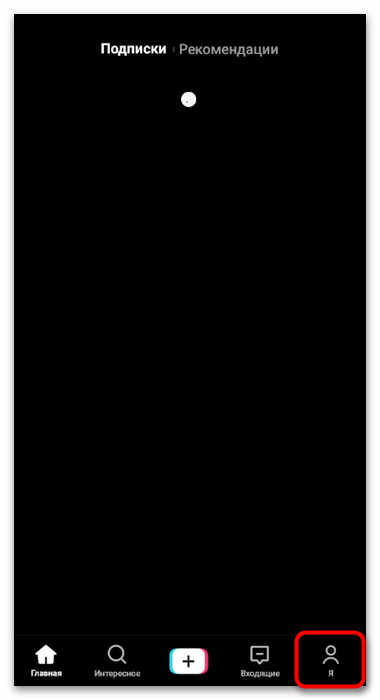

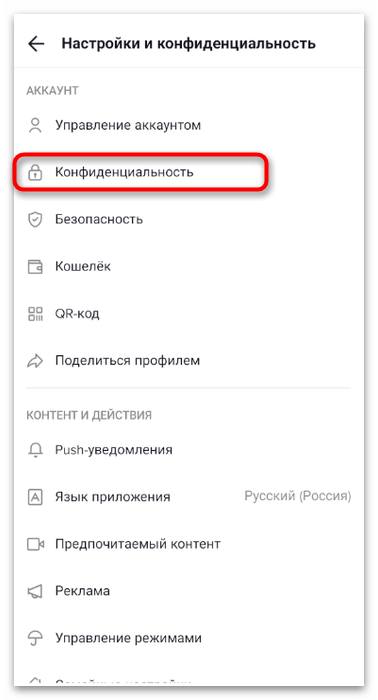











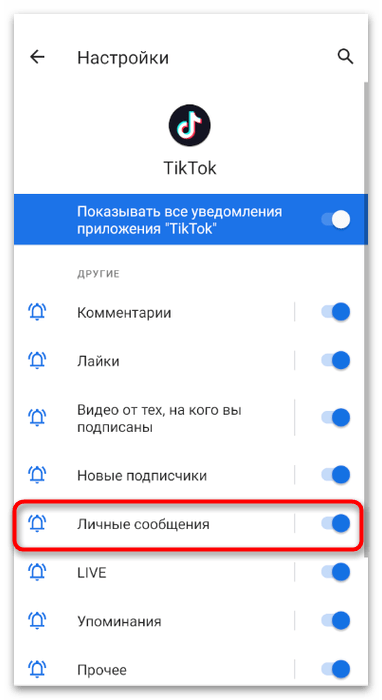
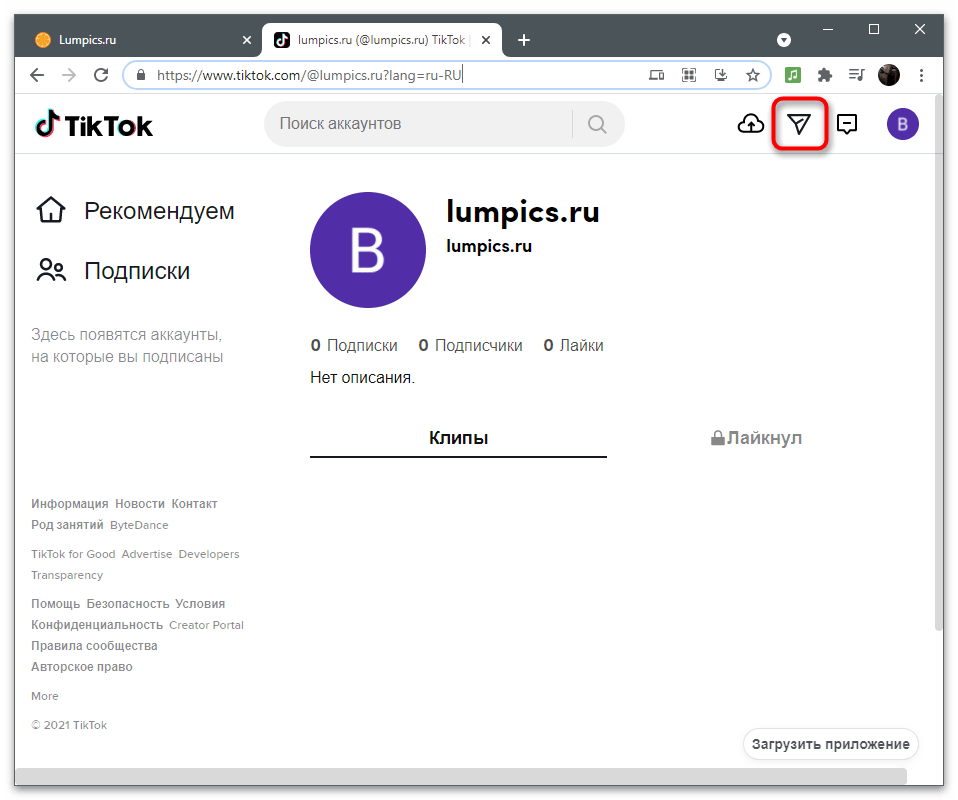
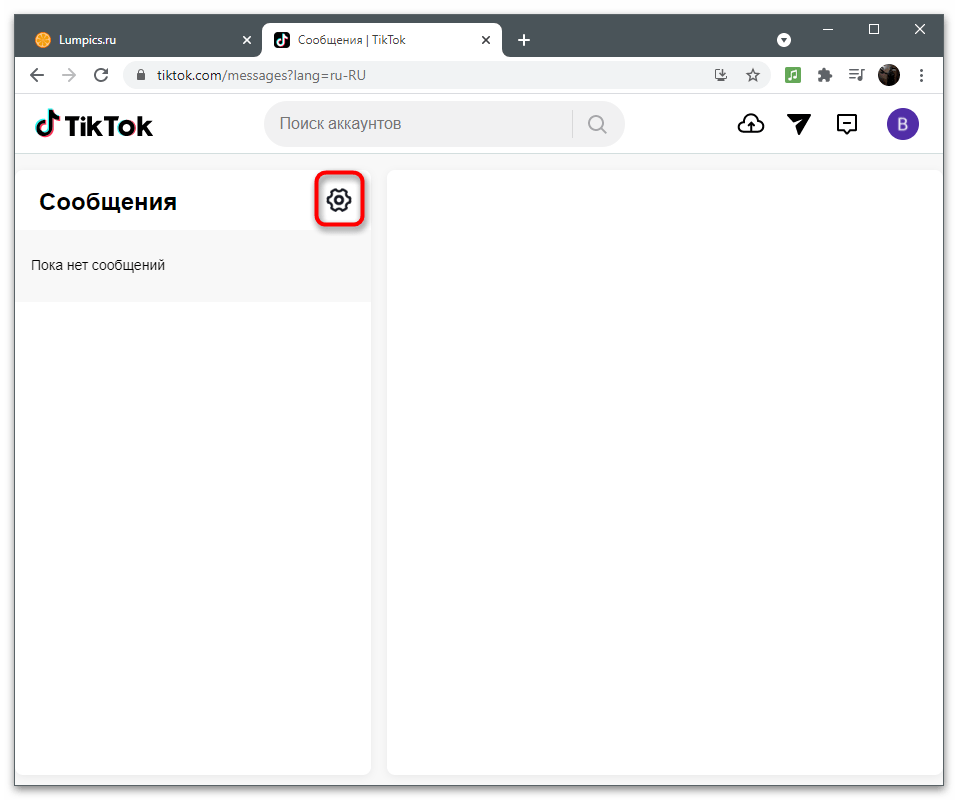
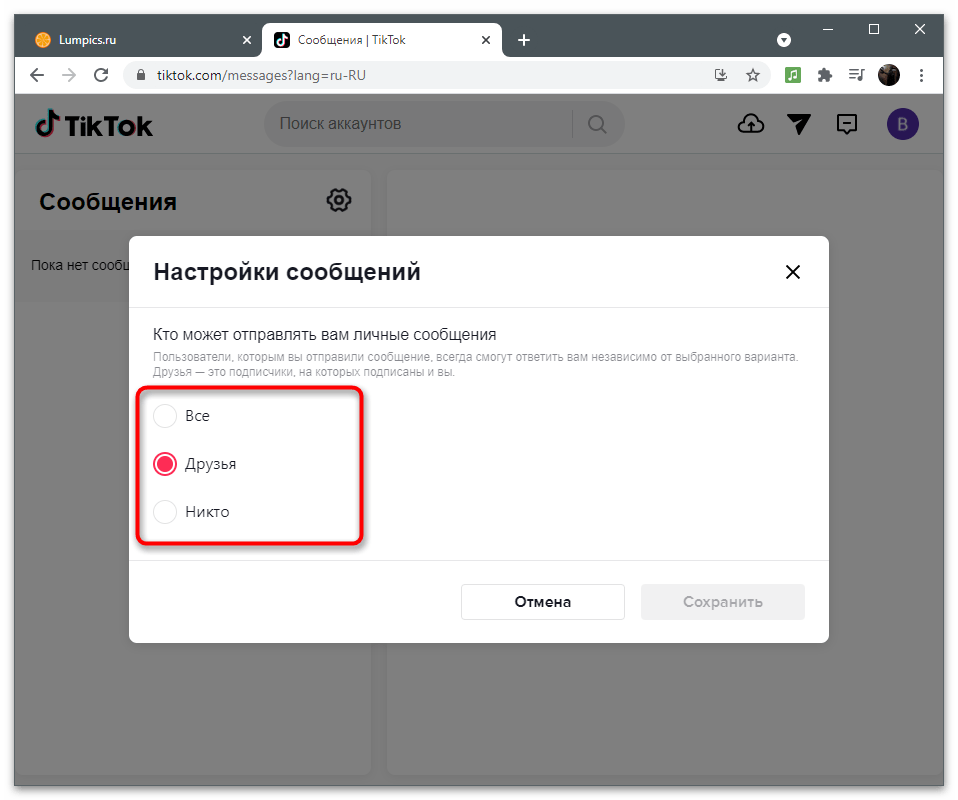

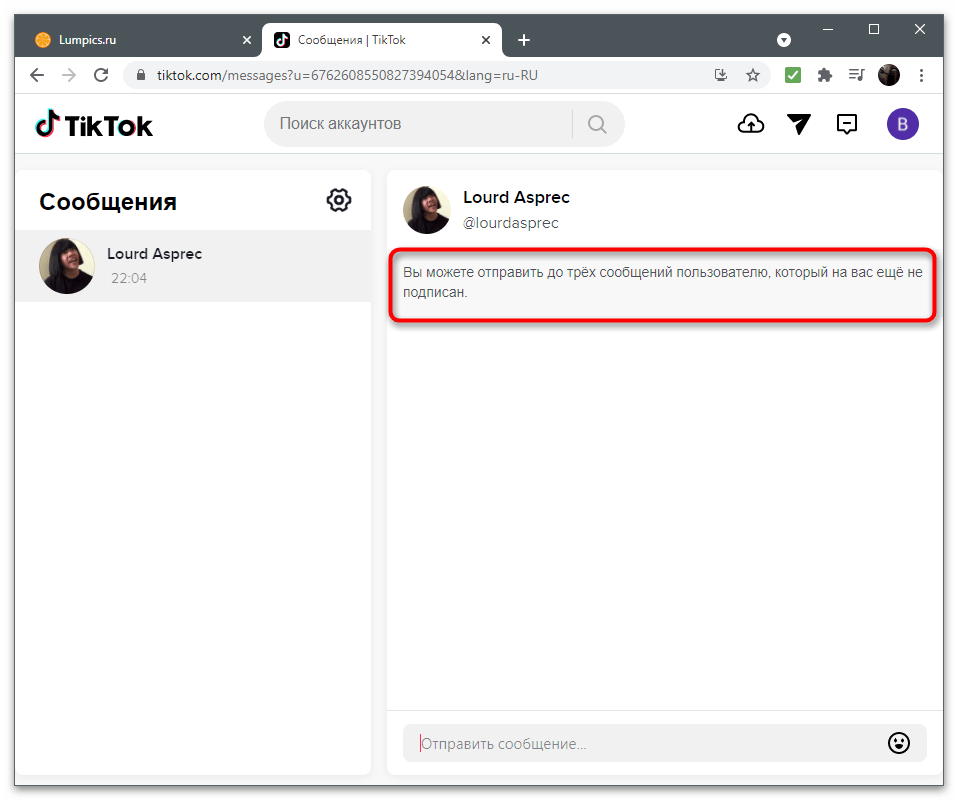













Здравствуйте! Такая проблема у моей подруги : у неё нет значка «личные сообщения», хотя в настройках приложении все уведлмлегия разрешены, у неё не приватный аккаунт и всё открыто, но сообщение ей отправить просто нельзя, пишет: «этому пользователю нельзя отправлять сообщения из-за его настроек приватности» и тому подобное, приложение обновляла раза 2
У меня тоже самое и я хз что делать
У меня не выходит вкладки личные сообщения но при этом тик ток не просит обновлений что делать?
Стоит что сообщения откроются с 16 лет, а мне нужно сейчас. Хз как открыть
Здравствуйте. В компьютере установлен Тик Ток. Но он выдаёт такое сообщение «[Этот тип сообщения не поддерживается. Загрузите приложение TikTok, чтобы просмотреть его.]» Как быть, и что с этим делать я не знаю.
Зарание спасибо за ответ и за помощь.